:format(jpeg):quality(90)/https%3A%2F%2Fimg.4gamers.com.tw%2Fckfinder%2Fimages%2FKeith%2Freview%2Fintel%2Fintel-stream-01.jpg%3FversionId%3Db6VO1z1IoHFHxGbk7abDoE4LQEj3ejtX)
隨著過去一年多的疫情影響,許多人轉向居家工作,無論作為主業還是副業,越來越多人加入直播主這個新興行業,藉由手機隨時隨地開台直播,然而手機直播在展現專業度上易被器材設限,加上需隨時觀看手機上聊天室內容並互動,螢幕小加上受限手機鏡頭角度,用起來多少有些不便。
考量到這點,目前以手機為主的直播主庭庭考慮想嘗試以電腦的方式進行直播,苦於過去毫無電腦相關直播經驗的她對於軟硬體設定仍有些疑惑,相信這也是許多想踏入電腦直播的玩家會有的共同疑問。
庭庭跟我們分享了她初次踏入電腦直播領域時碰到的問題,希望能藉此幫有興趣的玩家解惑。
直播戰國時代來臨
許多人想到遊戲直播或電腦直播,都會想到要組昂貴的高規主機搭配炫麗的周邊產品等等,對想先以副業為主或是小直播主的荷包來說非常吃不消,但其實直播不用想得這麼困難。
:format(jpeg):quality(90)/https%3A%2F%2Fimg.4gamers.com.tw%2Fckfinder%2Fimages%2FKeith%2Freview%2Fintel%2Fintel-stream-02.jpg%3FversionId%3DLW2kHsS2bjbS9If84NCHDA98sv.zhvoL)
以庭庭為例,她的直播內容以聊天為主,其實不需花大把鈔票在硬體上,甚至用內建顯卡就能輕鬆直播!當然並非每個直播主都是以聊天為主,以最大宗遊戲直播來說,多少還是需要個不錯的電腦硬體才足夠支撐。
從零開始成為直播主
:format(jpeg):quality(90)/https%3A%2F%2Fimg.4gamers.com.tw%2Fckfinder%2Fimages%2FKeith%2Freview%2Fintel%2Fintel-stream-03.jpg%3FversionId%3DDSL9xGtkeQm0.UPD.z82FGxlMIlYZiYT)
:format(jpeg):quality(90)/https%3A%2F%2Fimg.4gamers.com.tw%2Fckfinder%2Fimages%2FKeith%2Freview%2Fintel%2Fintel-stream-04.jpg%3FversionId%3D9r3cyZhxjONorS6Z1ClPJq0YwTS2EwPd)
就直播硬體角度來說,取決於直播的內容主題,吃播類型或和庭庭一樣以聊天為主,電腦硬體規格不必要求太高, Intel Core i5 處理器其實就足夠、如果是玩遊戲直播,搭個獨立顯卡也行。
入門等級顯示卡,一來在遊戲上有不錯的效能,二來讓處理器和顯示卡分工,減少影響遊戲流暢度或串流體驗。
:format(jpeg):quality(90)/https%3A%2F%2Fimg.4gamers.com.tw%2Fckfinder%2Fimages%2FKeith%2Freview%2Fintel%2Fintel-stream-05.jpg%3FversionId%3DVe3S5iP9RX0s6rc7ClwHspH91M7MCx7.)

處理器需求雖然視直播內容而定,但其實不外乎時脈和核心數兩大重點,前者影響遊戲本身效能(時脈越高遊戲越順),後者影響電腦多工的能力,以遊戲實況直播來說就是「玩遊戲」+「直播」兩件事同時進行,核心數越多、越能穩定應付。
記憶體建議至少搭配 16GB 以上,但如果輕量小品遊戲與聊天直播類型,8GB 記憶體也不是不行。
其餘的直播常見配備包括外接視訊鏡頭、麥克風、玩家用遊戲主機可能還需要擷取卡、擷取盒,這部分就因實際需求增減即可。
:format(jpeg):quality(90)/https%3A%2F%2Fimg.4gamers.com.tw%2Fckfinder%2Fimages%2FKeith%2Freview%2Fintel%2Fintel-stream-07.jpg%3FversionId%3DMbzxx2S12Pwm1pQgkHTAkC73uOvLufrn)
:format(jpeg):quality(90)/https%3A%2F%2Fimg.4gamers.com.tw%2Fckfinder%2Fimages%2FKeith%2Freview%2Fintel%2Fintel-stream-08.jpg%3FversionId%3DZtb.adwQPtjQjI5_4VO3hEVu1fGqRm.C)
:format(jpeg):quality(90)/https%3A%2F%2Fimg.4gamers.com.tw%2Fckfinder%2Fimages%2FKeith%2Freview%2Fintel%2Fintel-stream-09.jpg%3FversionId%3DMlLhzjkbJ8jZcr0j58p9FXLXjibfltLS)
建議新手直播主先以簡單可入手(對荷包也友善)的產品下手,外接鏡頭有個 720p 解析度就夠用,如果沒太多預算買專業電容麥克風,電競耳機本身搭載的麥克風也堪用,聊天類型直播才考慮外接麥克風即可,用較少的預算就可以輕鬆解決入門直播硬體需求。
手把手直播設定
初踏入電腦直播時,庭庭碰到最大困擾是直播軟體設定,如 軟體選擇、設定、串流金鑰等等,頗讓她感到崩潰。
雖然電腦直播軟體繁多,大抵離不開基本 SOP:「安裝硬體 -> 設定軟體介面 -> 串流金鑰 -> 開始直播」,接著就簡單從硬體選擇到軟體設定,手把手來個簡單教學。
本次做為示範的電腦主機,選擇以 Intel Core i7-10700K 處理器搭配水冷散熱器,主要是希望在直播與遊戲同時執行時能夠順暢不卡頓,主機板搭配 Z490 系列,如果預算有限選擇 B460 或入門款 H410 也沒問題。
:format(jpeg):quality(90)/https%3A%2F%2Fimg.4gamers.com.tw%2Fckfinder%2Fimages%2FKeith%2Freview%2Fintel%2Fintel-stream-10.jpg%3FversionId%3DR17ylcpVZm0QZk_ZCMZIprBPQYf2QwPP)
入門的 GTX 1650 顯卡,對於庭庭的聊天類型直播非常足夠,想玩輕量小品遊戲直播也能應付得宜。記憶體則配備 16GB,在玩遊戲同時直播的環境下綽綽有餘。其他周邊產品則包括電競耳機、獨立麥克風、外接鏡頭和擷取盒等等。
:format(jpeg):quality(90)/https%3A%2F%2Fimg.4gamers.com.tw%2Fckfinder%2Fimages%2FKeith%2Freview%2Fintel%2Fintel-stream-11.jpg%3FversionId%3D7oW4Jd8OWOFD1agM88TLIqHmBOs_8vyi)
以上規格可以根據玩家想要直播的類型和預算做調整,沒有一定標準。針對「新手直播主想入門實況」,接下來的軟體設定會以預設為優先,並選擇最常見的 OBS 做示範。初次開啟 OBS 會有設定精靈提示,懶的花心思也可直接讓軟體協助跑完基本設定。
:format(jpeg):quality(90)/https%3A%2F%2Fimg.4gamers.com.tw%2Fckfinder%2Fimages%2FKeith%2Freview%2Fintel%2Fintel-stream-12.jpg%3FversionId%3DaTtU_IqIGlbNkYB1gb0ECcdlmC8O.NVX)
:format(jpeg):quality(90)/https%3A%2F%2Fimg.4gamers.com.tw%2Fckfinder%2Fimages%2FKeith%2Freview%2Fintel%2Fintel-stream-13.jpg%3FversionId%3DX9RW.UsP.qKLryqCaNjivW2PrBC9tjxg)
進入 OBS 頁面後,可看到主畫面、場景、來源、音效和控制區,主要先設定訊號來源,來源欄位點擊下方「+」可新增擷取來源,第一步是先設定好「遊戲擷取」,決定是否要另外命名來源後,就會進入屬性設定,只要確認是否「擷取任何全螢幕程式」即可。
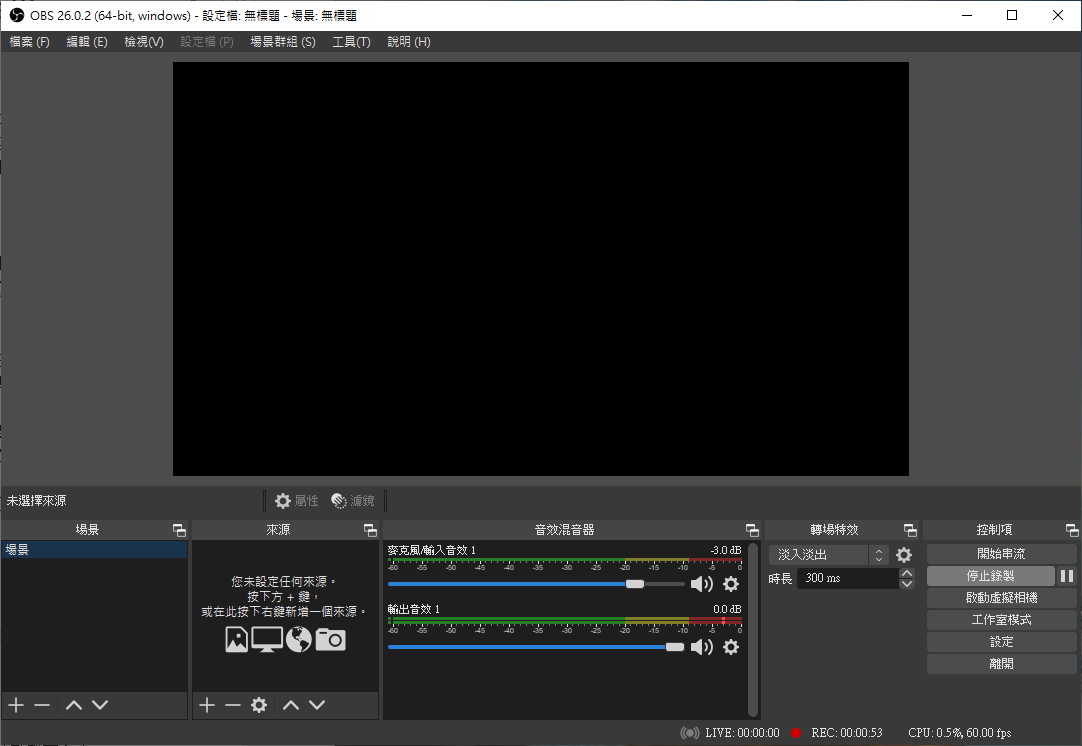
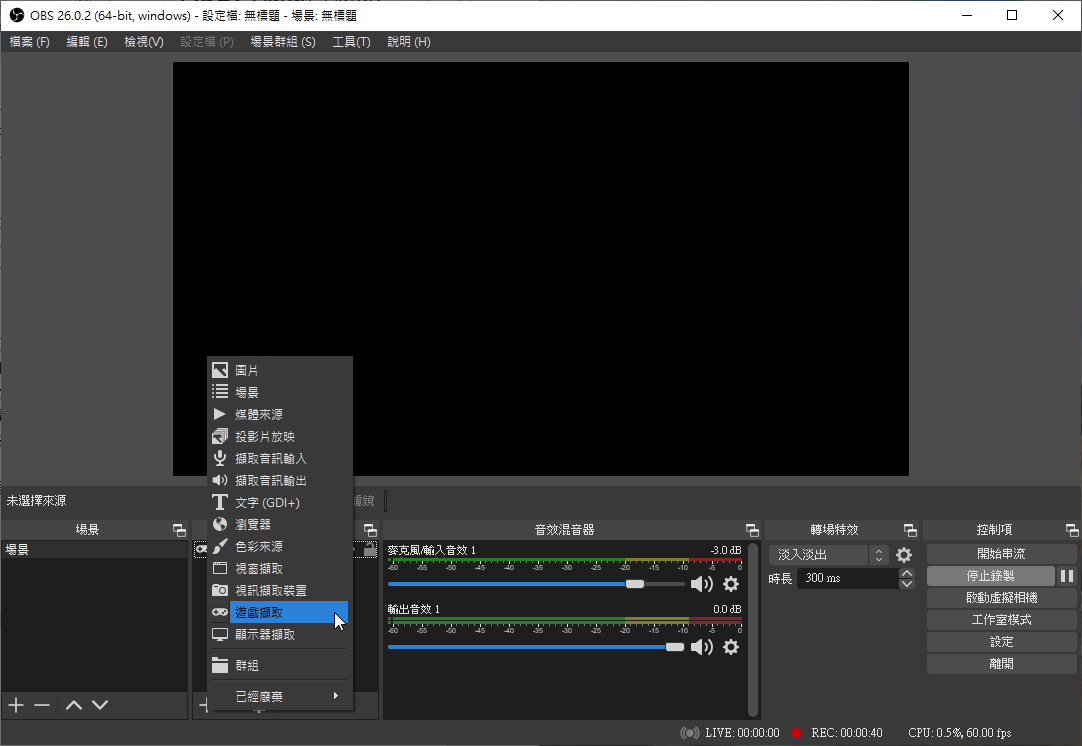
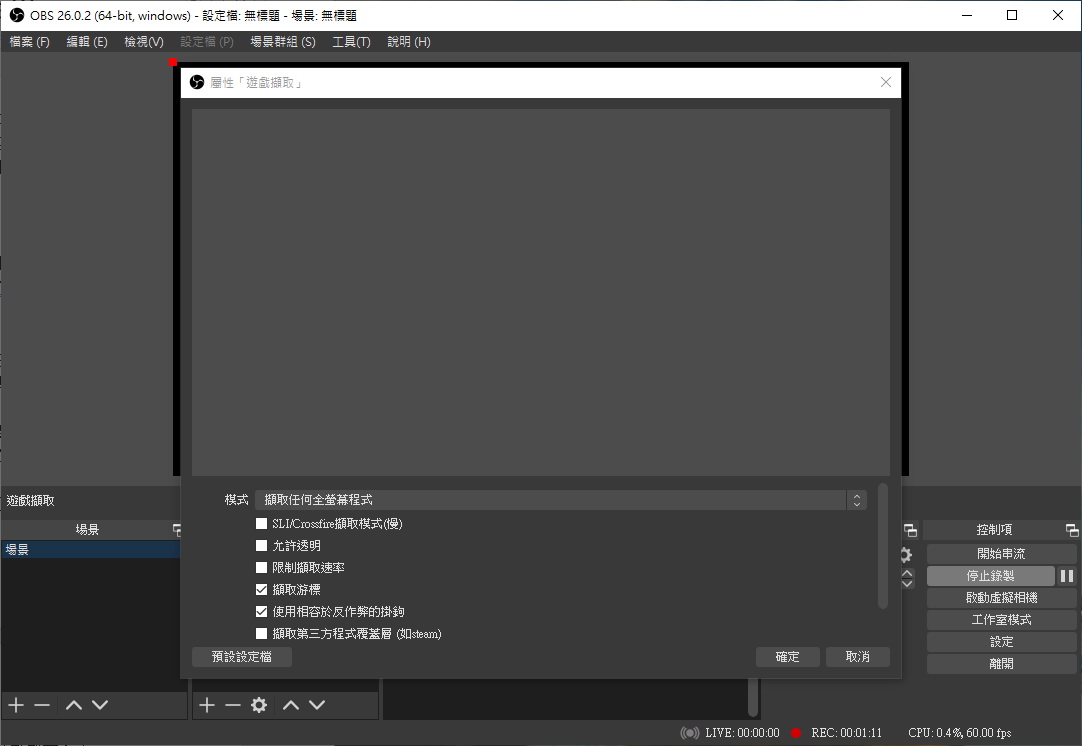
如有視訊鏡頭要增加,確認鏡頭連接線已正確無誤,同樣在「+」處新增、選擇「視訊擷取裝置」,設定好名稱後,就可在屬性欄位中選擇使用的視訊裝置型號,並調整視訊格式和 FPS 設定(可直接以預設設定進行)來新增。
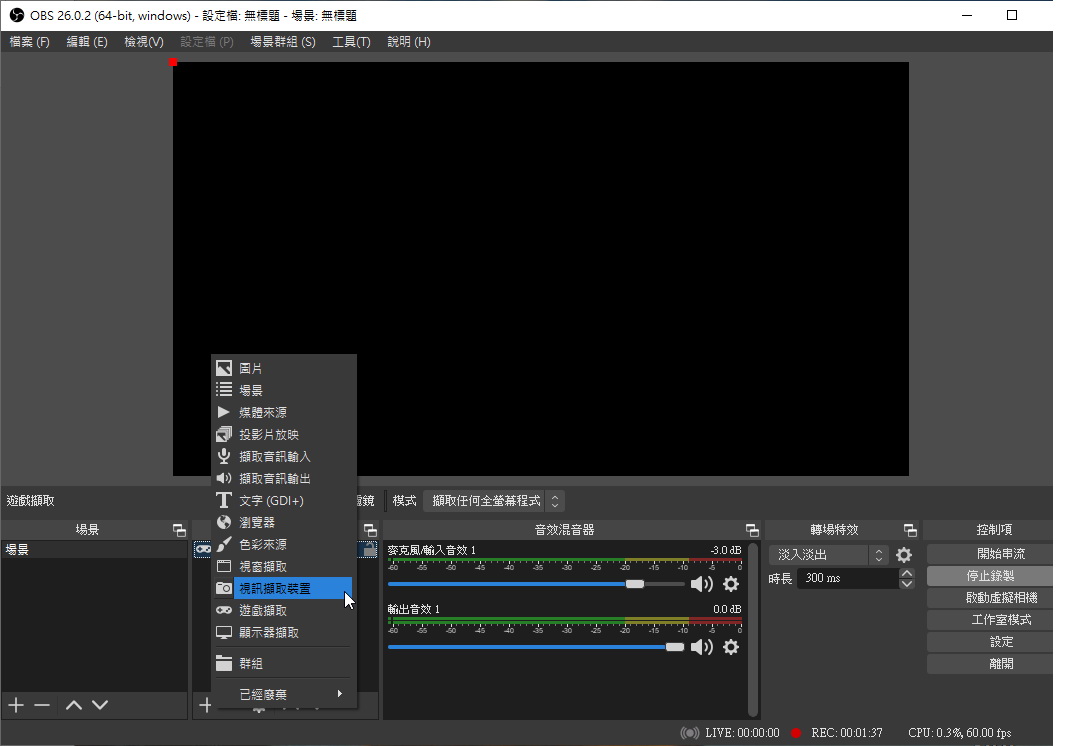
到此基本上已經準備就緒,確認電腦耳機麥克風都已安裝完成後,在麥克風和輸出音效欄位旁齒輪圖示設定屬性,確認輸出都是來自使用的耳機麥克風即可。
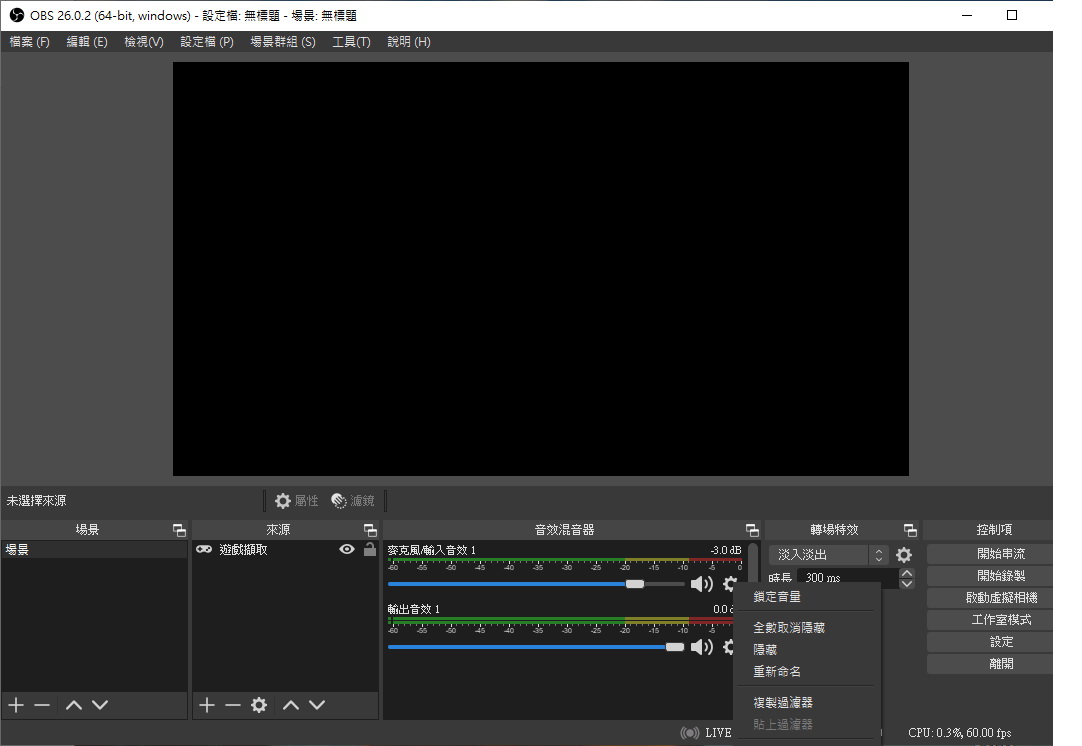
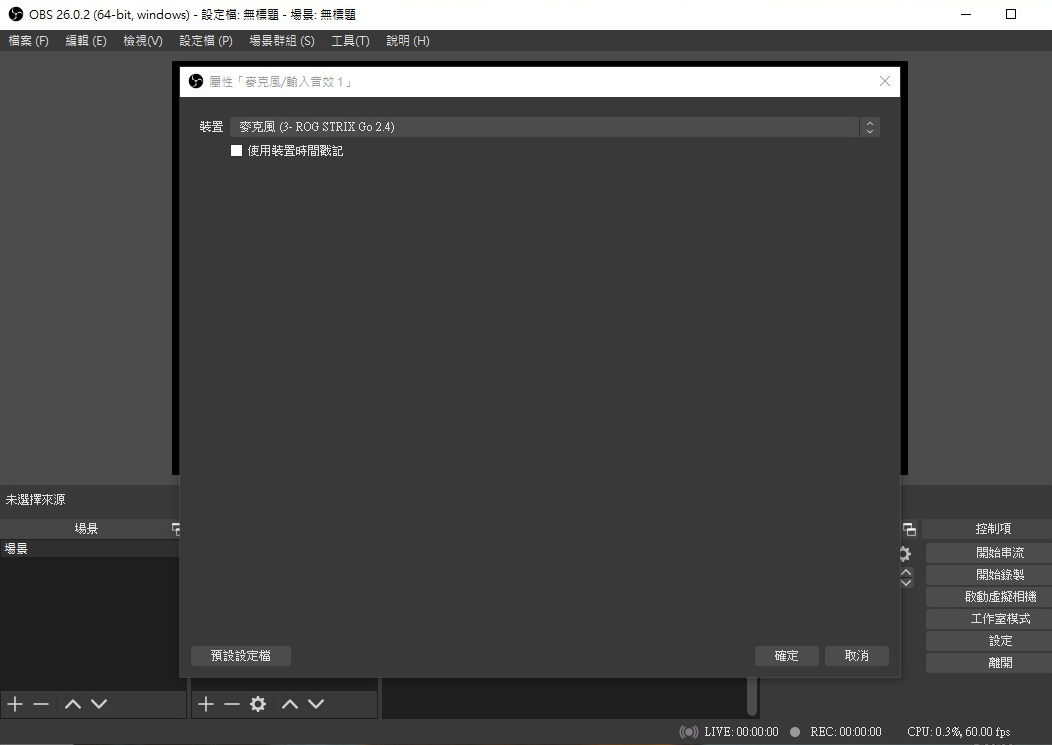
串流金鑰設定部分從右側控制區中進入「設定」,找到「串流」頁面,選擇要直播的平台,從該直播平台的直播設定中可找到串流金鑰以便複製貼上,設定完成後確認即可。
最後則是影像設定,建議新手直播主可將輸出解析度調整至對應螢幕本身的解析度,同時將常用 FPS 設定成 60,方便讓觀眾可以有足夠流暢的畫面。但如果是聊天類型的話,維持在 30 即可。
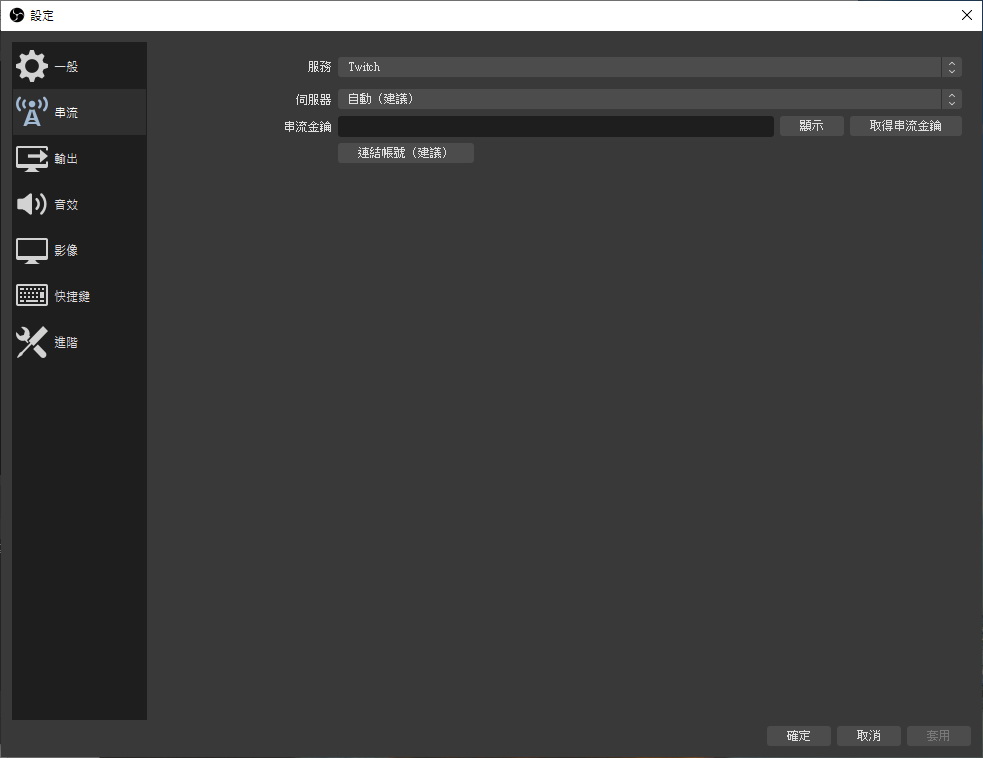

輸出設定頁面不做任何調整,維持預設條件即可,如網路上傳速度不錯,可將串流影像位元率設定至 4000Kbps 左右,這樣畫質會好些。
回到主介面後點擊右側的「開始串流」,就可以在你的直播頻道開始直播。整個流程看似複雜,但其實只要設定好第一次以後,以後就可以直接開始串流進行直播。
:format(jpeg):quality(90)/https%3A%2F%2Fimg.4gamers.com.tw%2Fckfinder%2Fimages%2FKeith%2Freview%2Fintel%2Fintel-stream-22.jpg%3FversionId%3Dp0fNDT1eQd6SP3D5e7JdaayQXVhZg5TG)
入門實況主超簡單
看似複雜的直播軟硬體設定,其實沒有想像中困難,想要進入電腦直播領域,不必特別花大把鈔票就能有非常專業的直播環境,除了基本臉部鏡位,還可藉由複數視訊鏡頭達到多鏡位視角。
透過設定多畫面場景的轉場效果,讓整個直播過程更有變化且流暢。和聊天室觀眾的互動也可藉由第二個螢幕上觀看,更即時互動對於經營觀眾可說是一大加分。
:format(jpeg):quality(90)/https%3A%2F%2Fimg.4gamers.com.tw%2Fckfinder%2Fimages%2FKeith%2Freview%2Fintel%2Fintel-stream-23.jpg%3FversionId%3D256fcltrCWoo3e81qzwOwyQMXbgkxCve)
在簡單軟硬體設定後,庭庭對於基本電腦直播有足夠了解,「其實滿加分的!而且設定起來比想像中簡單!」確實,透過簡單的設定後可以幫直播看來更專業,也希望能藉此帶給喜己與支持自己的粉絲有更有變化、更專業的直播。
:format(jpeg):quality(90)/https%3A%2F%2Fimg.4gamers.com.tw%2Fckfinder%2Fimages%2FKeith%2Freview%2Fintel%2Fintel-stream-24.jpg%3FversionId%3DtFhbjoNDobAI5J3kE9z9fFAOubfCgkIV)
打算踏入電腦直播領域的玩家們,除了本文提到的 Core i7 10700K,其他中高階 Intel 處理器也絕對都能滿足玩家胃口,穩定性也很高,對直播軟體相容性佳,你絕對不希望直播到一半電腦當掉吧XD!
另一方面,即將推出的 11 代處理器和 500 系列主機板也是今年關注點之一,新世代主機板搭載了 Thunderbolt 4 連接埠,高度擴充彈性讓電腦直播主在硬體搭建上有更多的操作空間,進而打造更完整的直播環境。
:format(jpeg):quality(90)/https%3A%2F%2Fimg.4gamers.com.tw%2Fckfinder%2Fimages%2FKeith%2Freview%2Fintel%2Fintel-stream-25.jpg%3FversionId%3D5eZn1dpRfyjWD5kIKzh3wTqm2U8ALVyh)
:format(jpeg):quality(90)/https%3A%2F%2Fimg.4gamers.com.tw%2Fckfinder%2Fimages%2FKeith%2Freview%2Fintel%2Fintel-stream-26.jpg%3FversionId%3Ddu0XvfmQftlAGrO5Sj0Jpt2gPkC6JUxl)
:format(jpeg):quality(90)/https%3A%2F%2Fimg.4gamers.com.tw%2Fckfinder%2Fimages%2FKeith%2Freview%2Fintel%2Fintel-stream-27.jpg%3FversionId%3DlPBtlJAqmePJUNIqUkku03sFdlpVsdpt)
:format(jpeg):quality(90)/https%3A%2F%2Fimg.4gamers.com.tw%2Fckfinder%2Fimages%2FKeith%2Freview%2Fintel%2Fintel-stream-28.jpg%3FversionId%3DpeAJCTOIRS5jXe.A5jDgSoWmmH9eEo_L)





